時間:2017-05-09 來源:互聯網 瀏覽量:
昨天在自己的電腦上實現了雙係統,原來的win10加上Ubuntu Kylin。現在詳細的介紹一下如何實現雙係統。我用的電腦是聯想Ideapad 300 15isk。安裝前需要準備:一個U盤、UltralSO、EasyBCD這兩個軟件都可以在軟件管家中下載,前者可以將你下載的ubuntu鏡像文件寫入U盤,後者可以在完成安裝後開機引導。

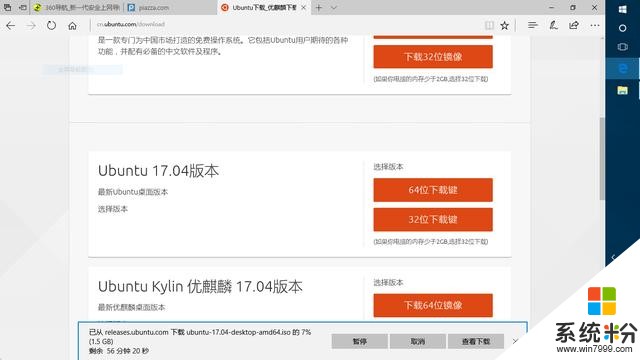
官網下載鏡像文件
然後製作U盤啟動盤
首先,你需要下載Ubuntu的鏡像文件,可以到中文官網直接下載:http://cn.ubuntu.com/。選擇適合自己的版本,筆者安裝的是Ubuntu Kylin 16.04 LTS版本,以下圖片是安裝Ubuntu 17.04時圖片,因為安裝失敗後改了版本,步驟是一致的不影響實際操作。下載完以後打開Ultral軟件(可以免費試用),點擊文件找到你下載的鏡像文件,然後點擊啟動->寫入硬盤映像,找到你插入的U盤名,寫入方式選擇USB-HDD+,便捷啟動->寫入新的驅動器引導扇區->Syslinux。對U盤進行格式化,完成後寫入,完成後關閉。
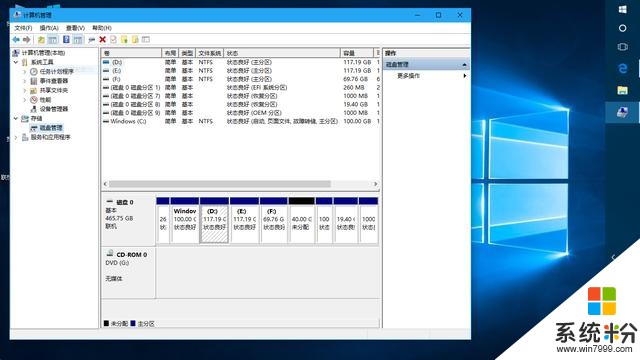
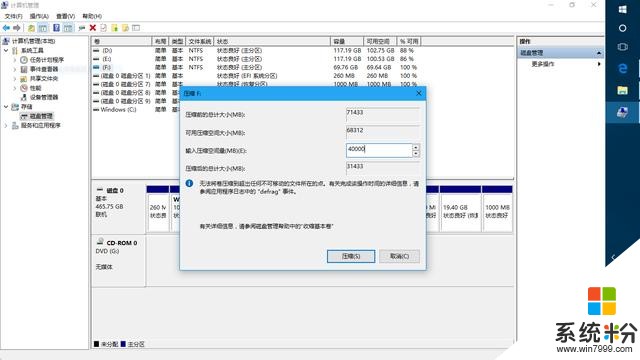
然後,給新係統壓縮出一塊磁盤空間,右擊我的電腦->管理->磁盤管理,右擊磁盤0->屬性->卷,查看一下分區形式,如果是GPT就沒什麼問題,如果是MBR,在後麵操作中進行分配時最多隻能有4個主分區,後麵會提到。選擇一個磁盤,我選擇了F,右擊->壓縮卷,輸入壓縮的空間量,一般是30-50GB,也就是大約30000-50000MB然後壓縮,這時在下方的格子裏就會看到一個顏色和其他不一樣的空閑區。
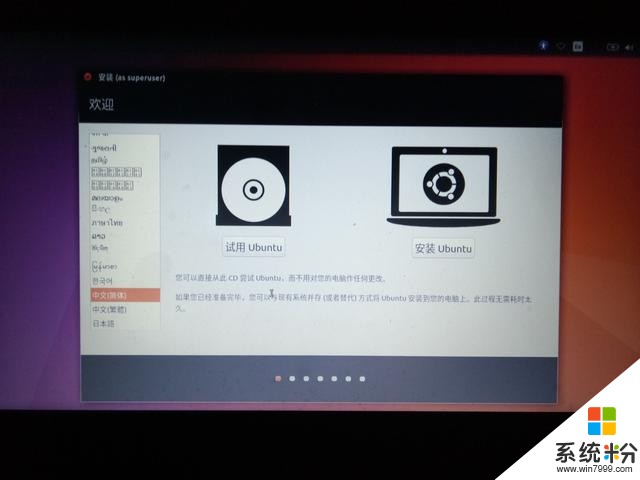
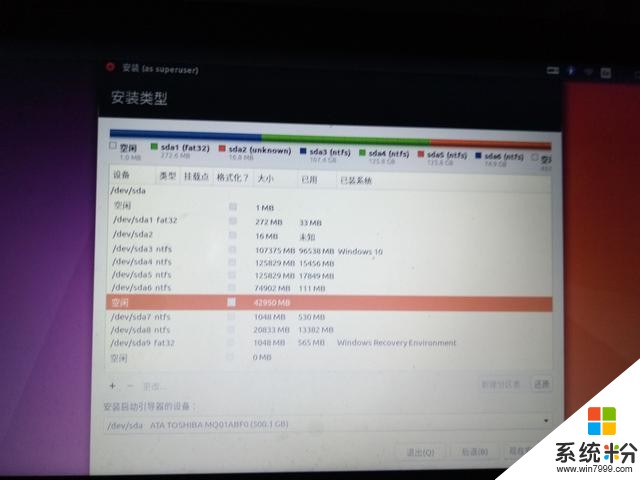
接下來,就是安裝了。在此之前,你要關閉電腦的快速啟動(控製麵板->電源管理中設置)。還要在Bios中關閉bootsecure。由於不同的電腦打開bios的方式不同,這裏不做介紹,自行百度。我的電腦比較特殊,需要用卡針插入電腦一側的小孔才能打開。在bios設置U盤啟動。完成後插入U盤開機後按Fn+F12(各機型按鍵不同),進行安裝,這是你就看到了Ubuntu的安裝界麵,可以先試用再安裝也可以直接安裝。選擇簡體中文安裝。對於下載更新和安裝第三方軟件,根據自身需要選擇。當提示你已安裝win10(或其他係統),選擇其他選項,繼續你就會看到一個掛載界麵。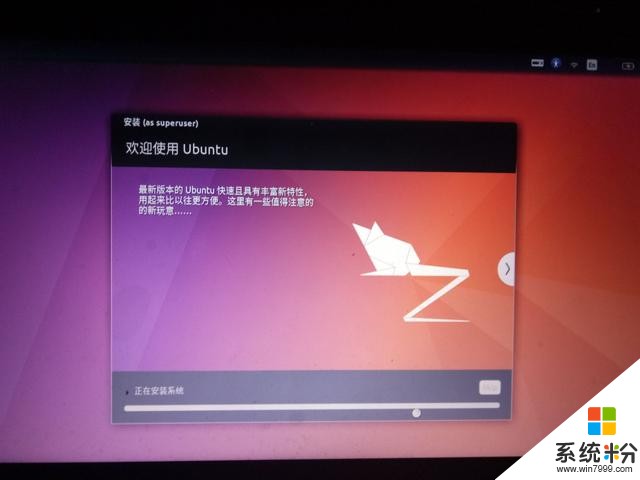
看到這裏,可以看出空閑一行所對應的大小就是剛才自己所劃分出來的空間,我壓縮了40G左右。點擊添加或雙擊空閑,創建分區,建議創建4個分區"/","/boot","/home","交換空間”,大小我分別設置了16G,200-400MB,15G,10G,自己可以調整合適的大小。在下麵安裝啟動引導器的設備處選擇上麵分區是與/boot對應的,我這裏是/dev/sda 11。繼續時可能會提示保留BIOS啟動區域,這時你就需要再新建一個分區用於保留BIOS啟動區域。(我在安裝Ubuntu 1704時遇到,在按照Kylin 1604 LTS時未遇到這個問題)。點擊繼續,填寫自己的信息就可以安裝了。這個時間比較長,完成後重啟(記得拔下U盤)。開機後就能看到Ubuntu的grub引導界麵。
還有很多使用easybcd做引導打開軟件,選擇中文,添加新條目->LinuxBSD,找到自己創建的那個分區進行添加,添加完成後在查看設置中?可以看到兩個選項一個是WIndows一個是Ubuntu,這樣就成功了,再次開啟電腦時就可以看到選擇係統的引導頁了。(實際操作中2.3版本不能添加,2.2可以添加但是查看時有問題)。這樣就完了win10+Ubuntu。
在實際安裝中會遇到很多問題,及時百度以免操作錯誤導致安裝失敗。